Photoshop渐变工具选项栏的设置
来源:网络收集 点击: 时间:2024-05-04【导读】:
在工具箱中选择渐变工具后,在选项栏可以对界面进行设置。方法/步骤1/8分步阅读 2/8
2/8 3/8
3/8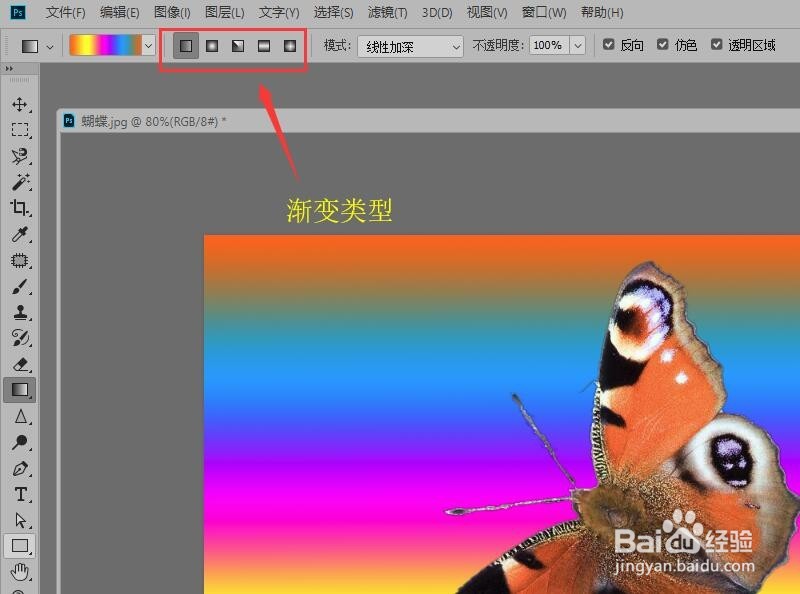 4/8
4/8 5/8
5/8 6/8
6/8 7/8
7/8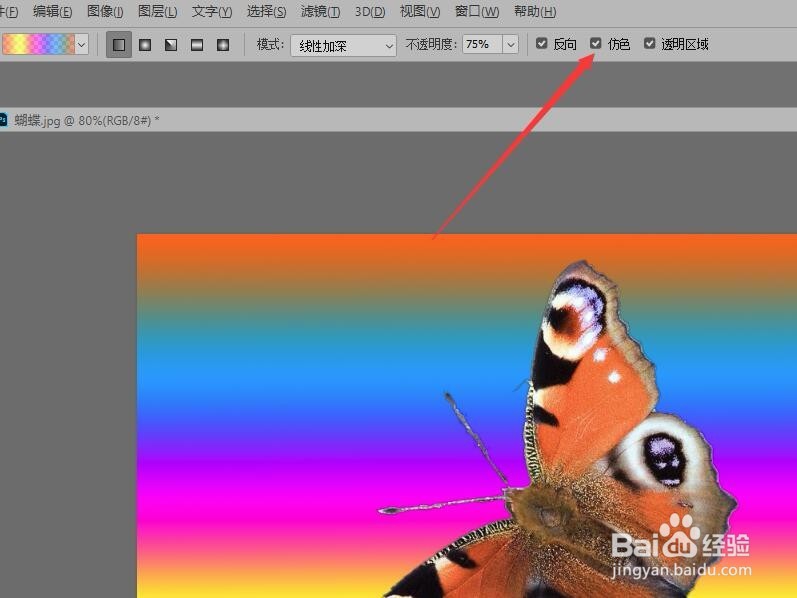 8/8
8/8 PHOTOSHOP软件
PHOTOSHOP软件
单击工具箱中的【渐变工具】,在选项栏可以对界面进行设置。
 2/8
2/8单击‘渐变条’,可以打开渐变编辑器对话框,单机见面条右侧的下箭头,可以快速的选取预设渐变。
 3/8
3/8‘渐变类型’包括线性,径向,角度,对称,菱形等,应用渐变时拖动方向不同颜色顺序位置都会发生改变。
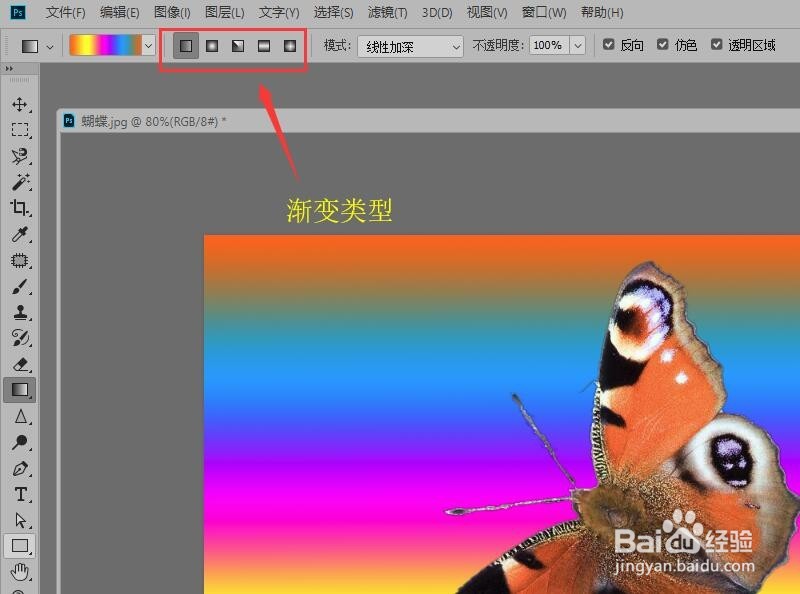 4/8
4/8在‘模式’下拉选框中可以设置源图像的背景颜色和渐变颜色的混合模式。
 5/8
5/8设置‘不透明度’的数值,可以调整整个渐变的不透明度。
 6/8
6/8勾选‘反相’复选框可以翻转渐变的颜色界限。
 7/8
7/8勾选‘仿色’复选框,可以柔和的表现渐变的颜色界限。
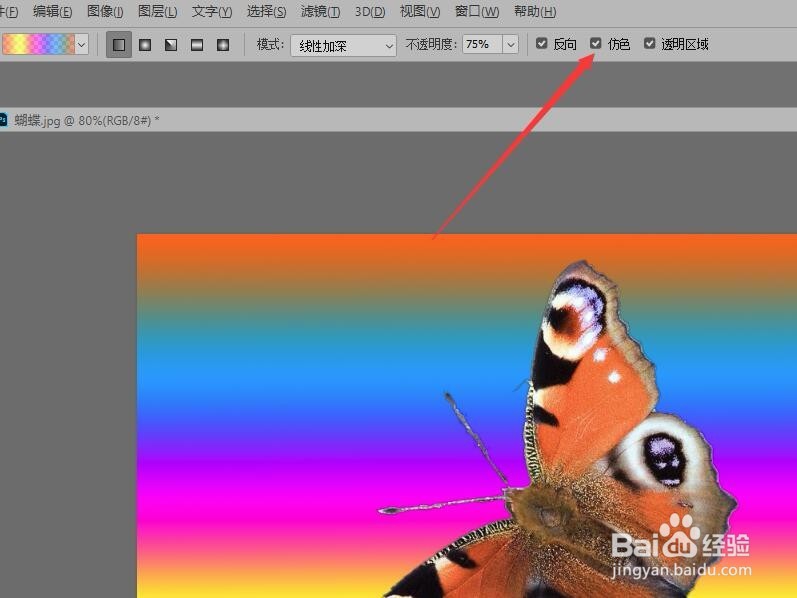 8/8
8/8选择‘透明区域’后,可以设置渐变的透明度,如果未勾选则不能应用透明度,会显示出只有一种颜色的图像。
 PHOTOSHOP软件
PHOTOSHOP软件 版权声明:
1、本文系转载,版权归原作者所有,旨在传递信息,不代表看本站的观点和立场。
2、本站仅提供信息发布平台,不承担相关法律责任。
3、若侵犯您的版权或隐私,请联系本站管理员删除。
4、文章链接:http://www.1haoku.cn/art_669820.html
 订阅
订阅